-
用光盘重装系统win7方法
- 2017-04-10 10:00:40 来源:windows10系统之家 作者:爱win10
尽管,我们现在都用U盘制作工具来安装win7系统,可能慢慢就淘汰掉了用光盘重装系统win7的步骤了,不过对于有光驱的用户们,还是可以充分利用光盘重装系统w7的。
以前的很多老一辈的人都是用光盘重装系统win7的,你以为现在就不需要用到光盘安装系统w7了吗?那就错了,不少的专业人士还用光盘重装系统w7呢,你觉得它还不够重要吗?
用光盘重装系统win7之前,先准备一个刻录好的光盘,并且把桌面上的文件数据备份好,以免重装的过程中被格式化。
用光盘重装系统win7步骤:
把刻录好的系统光盘放入光驱中去;
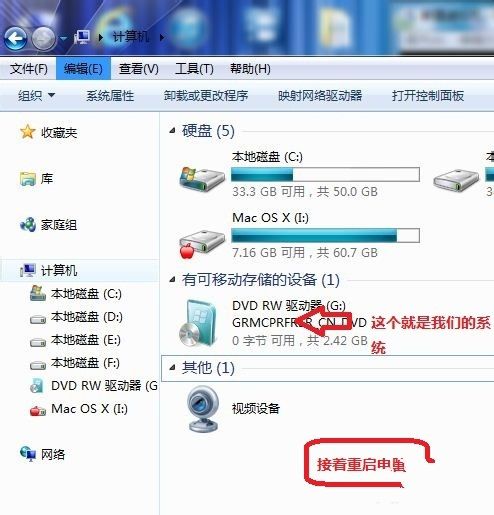
用光盘重装系统win7界面1
重启电脑,台式机我们按DEL键
如果是笔记本一般(按F1或F2或F11)等
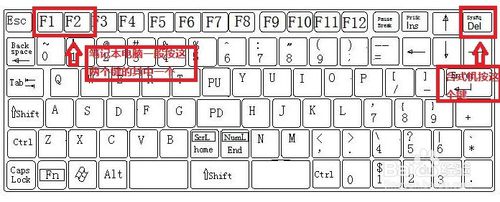
用光盘重装系统win7界面2
用键盘的上下左右键选择BOOT
再回车 BOOT Device Priority ;
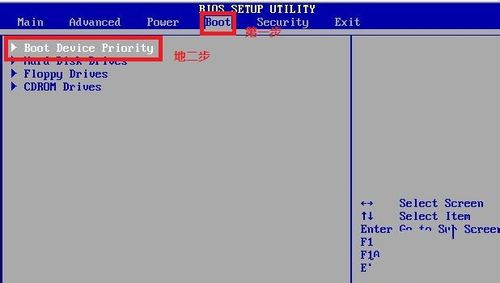
用光盘重装系统win7界面3
这里我们需要修改第一启动项。修改什么呢?就是把第一启动的1st Boot Device 的【Hard Deice】修改一下。改成CDROM(有些是什么DVD);
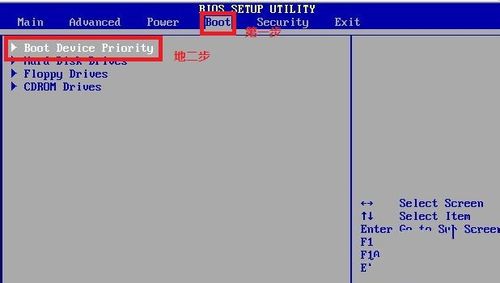
用光盘重装系统win7界面4
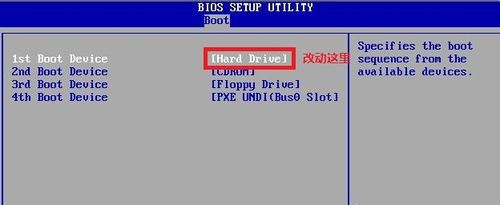
用光盘重装系统win7界面5

用光盘重装系统win7界面6
按F10选择OK
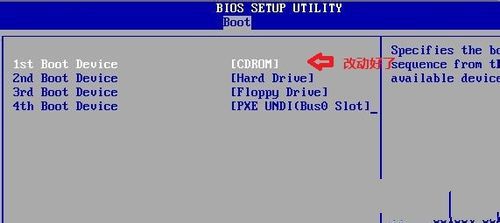
用光盘重装系统win7界面7
提醒点击键盘的任意一个键
我们就按了一下回车键

用光盘重装系统win7界面8
现在看到的是加载页面和开始界面;
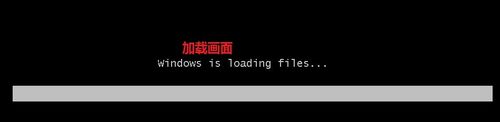
用光盘重装系统win7界面9

用光盘重装系统win7界面10
出现Windows7 安装界面。我们开始光盘重装系统w7了。
首先依次选择为中文(简体),中文(简体,中国),中文(简体)-美式键盘
选择好了点击下一步;
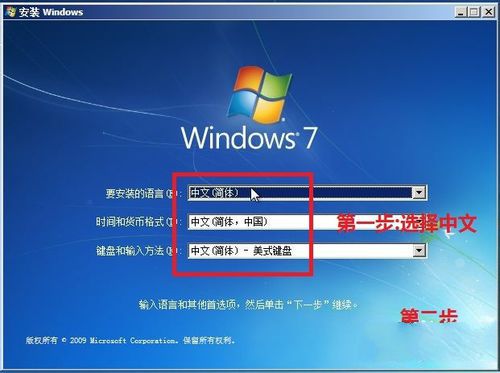
用光盘重装系统win7界面11
点击现在安装;
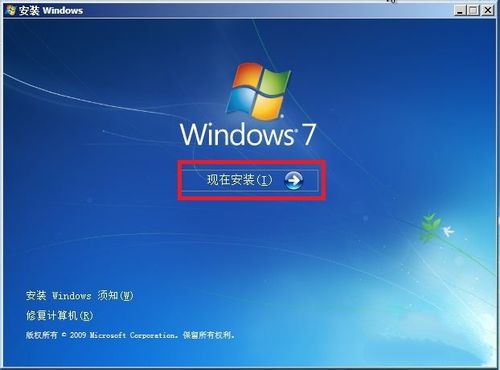
用光盘重装系统win7界面12
出现安装程序正在启动...

用光盘重装系统win7界面13
现在出现协议书,把我接受许可条款的勾,勾上了;
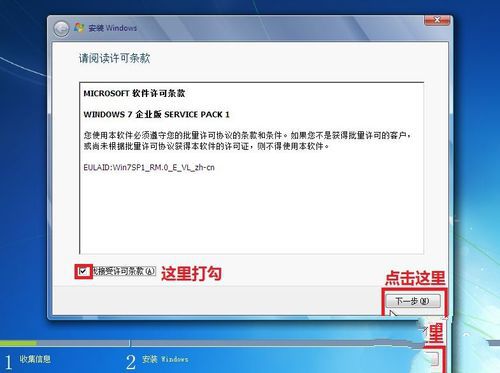
用光盘重装系统win7界面14
这里,我们选择自定义(高级);
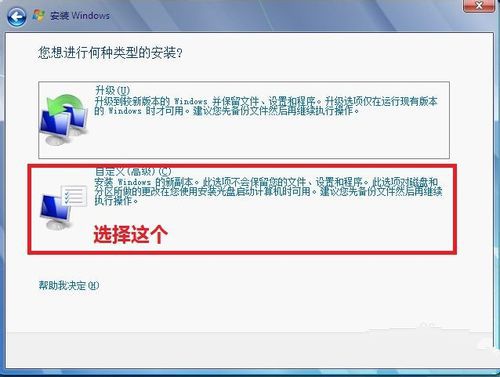
用光盘重装系统win7界面15
这里选择第一个分区,类型为系统,再点击下一步(再这之前我们可以格式我们的第一个分区,在驱动器选项(高级)(A)那里);
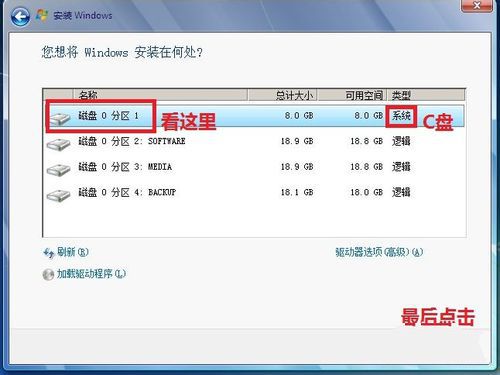
用光盘重装系统win7界面16
正在安装的界面;这里需要一定的时间,过了一定的是时间后;
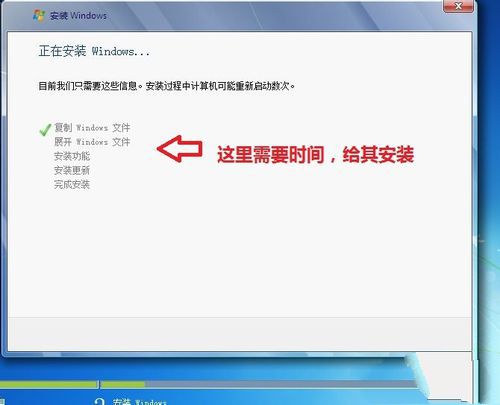
用光盘重装系统win7界面17
会提醒安装程序正在启动服务;

用光盘重装系统win7界面18
再提醒重新 启动您的计算机后安装过程将继续,这里是全自动的;

用光盘重装系统win7界面19
等到屏幕黑了,台式机我们按DEL键
如果是笔记本一般(按F1或F2或F11)等
然后把光碟取出来;
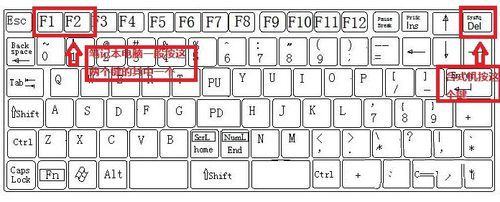
用光盘重装系统win7界面20
用键盘的上下左右键选择BOOT
再回车 BOOT Device Priority ;
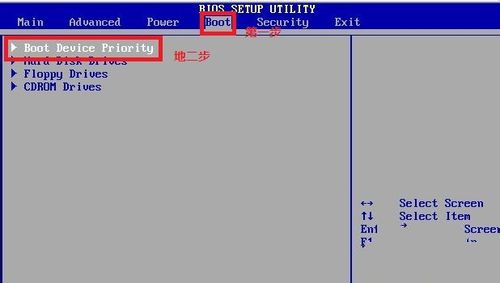
用光盘重装系统win7界面21
这里我们需要修改第一启动项。修改什么呢?就是把第一启动的1st Boot Device 的【CDROM】修改一下。改成【Hard Deice

用光盘重装系统win7界面22
按F10选择OK
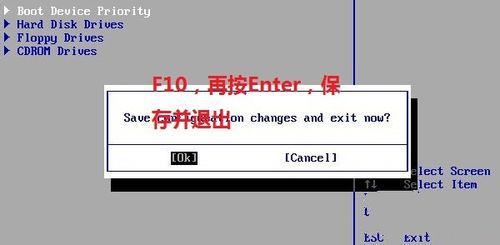
用光盘重装系统win7界面23
这里出现正在启动、Windows画面;

用光盘重装系统win7界面24
在出现安装程序正在检查视频性能;

用光盘重装系统win7界面25
到这个界面,基本用光盘安装系统win7就好了
这里我们输入你的PC名字(随便取个名字)
再点击下一步
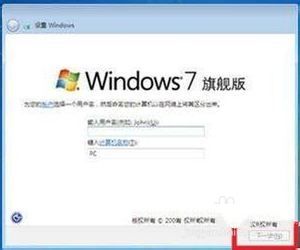
用光盘重装系统win7界面26
用光盘安装系统win7的步骤就全部完成了,这样我们就进入了系统了,完美的安装好官方版win7系统了,我也是希望大家可以好好的了解用光盘重装系统win7这种安装方法的。
猜您喜欢
- 怎么找回回收站删除的文件,小编告诉你..2018-08-22
- win7系统设置电脑桌面有绝招..2014-12-22
- 修改win10桌面位置方法2017-03-07
- 新萝卜家园怎么安装最好?2017-06-07
- 键盘上的三个灯,小编告诉你键盘上的三..2018-08-25
- 原版win7 64位旗舰版安装教程..2016-10-18
相关推荐
- 小编告诉你如何打开win7网上邻居.. 2018-10-09
- 如何解决台式电脑无法从U盘启动.. 2014-07-16
- 解答32位是什么意思 2019-05-31
- 如何获得win7最高文件权限 2014-10-17
- Window XP 深度技术系统安装方法.. 2016-10-15
- Windows 7中如何删除老设备驱动.. 2014-10-21





 系统之家一键重装
系统之家一键重装
 小白重装win10
小白重装win10
 萝卜家园ghost win8 64位专业版下载v201804
萝卜家园ghost win8 64位专业版下载v201804 桌面便签v3.8.1绿色版(桌面便签小软件)
桌面便签v3.8.1绿色版(桌面便签小软件) MSKeyViewer Plus v2.2.5绿色汉化版(微软软件密钥查看工具)
MSKeyViewer Plus v2.2.5绿色汉化版(微软软件密钥查看工具) 锐角浏览器 v1.0.1官方版
锐角浏览器 v1.0.1官方版 钱罐儿浏览器
钱罐儿浏览器 深度技术Ghos
深度技术Ghos 萝卜家园Wind
萝卜家园Wind 月光浏览器 v
月光浏览器 v 小米电台 v1.
小米电台 v1. 小白系统ghos
小白系统ghos Seamonkey浏
Seamonkey浏 雨林木风ghos
雨林木风ghos PCB设计助手v
PCB设计助手v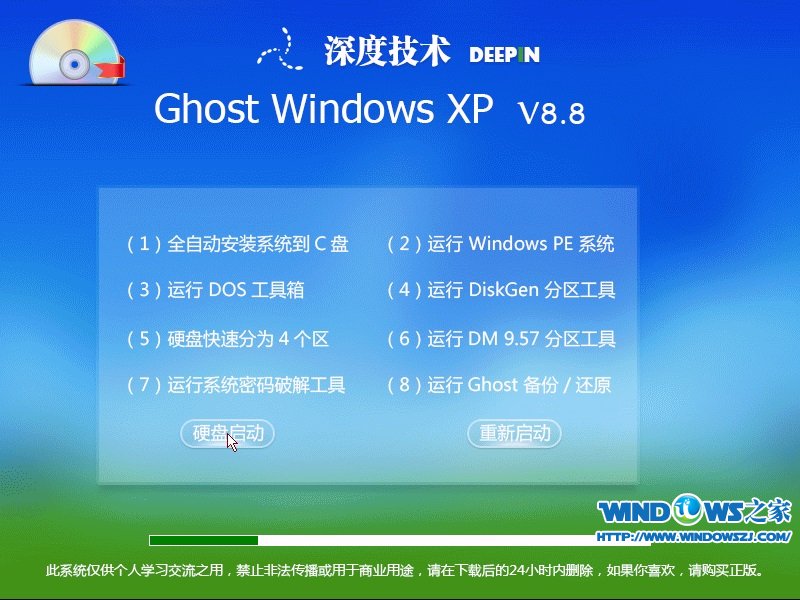 深度技术 Gho
深度技术 Gho 皮罗浏览器 v
皮罗浏览器 v 粤公网安备 44130202001061号
粤公网安备 44130202001061号